重装系统后磁盘被写保护怎么办
更新时间:2018-01-04 09:14:28
作者:叶子猪
最近有用户在重装系统后想要解除磁盘被写保护,但又不知道该怎么操作呢?下面小编就为大家介绍一下重装系统后磁盘被写保护的解决方法!
一、若文件系统是EXFAT格式的,则:
第一种方法:
1、我们依次打开开始 - 运行(输入CMD)- 确定或按下回车把管理员命令窗口打开。
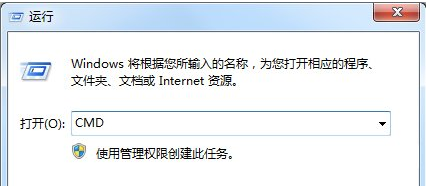
2、接下来我们在打开的管理员命令窗口里输入(假设被写保护的磁盘是D盘):D:CHKDSK/F/X
回车,等待命令执行完成后,磁盘被写保护的问题就解决了。
注意:D后的冒号不可少。
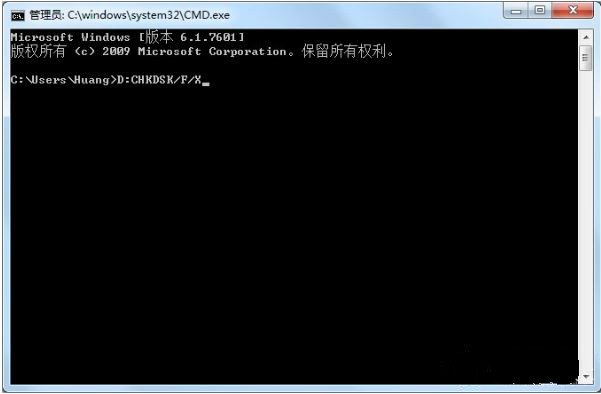
第二种方法:
1、我们首先打开记事本程序,然后编辑文件内容如下(假设被写保护的磁盘是D盘):D:CHKDSK/F/X
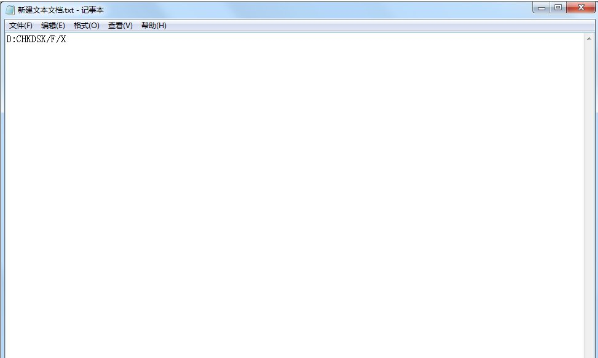
2、我们使用鼠标左键点击记事本左上角的“文件”,然后在下拉菜单里点击:另存为。在打开的另存为窗口,文件保存路径选择桌面,保存文件类型选择所有文件,文件名是硬盘写保护.bat,再点击保存。
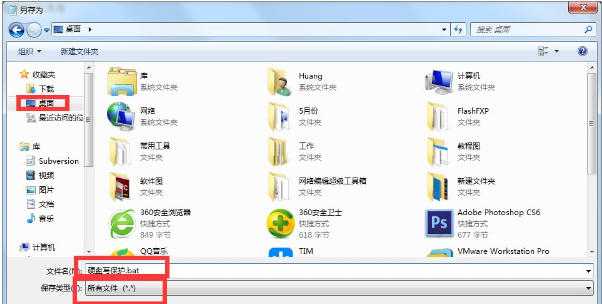
3、在文件保存后在桌面出现一个带齿轮的图标,我们左键双击硬盘写保护.bat,等待文件运行完成就ok了。
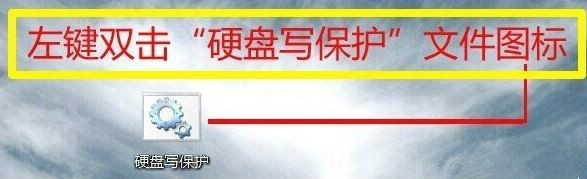
二、若文件系统是NTFS格式的,则:
1、(假设被写保护的磁盘是D盘)右键点击D盘,属性。
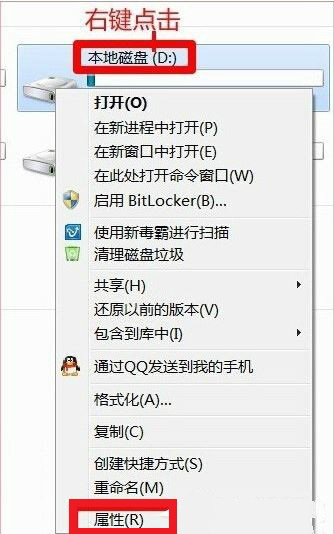
2、我们在打开的本地磁盘(D:)属性窗口,点击安全,在组或用户名(G)栏中点击一个名称如:Everyone,再在Everyoner 的权限(P)栏内“允许”下全部勾选,再点击确定。
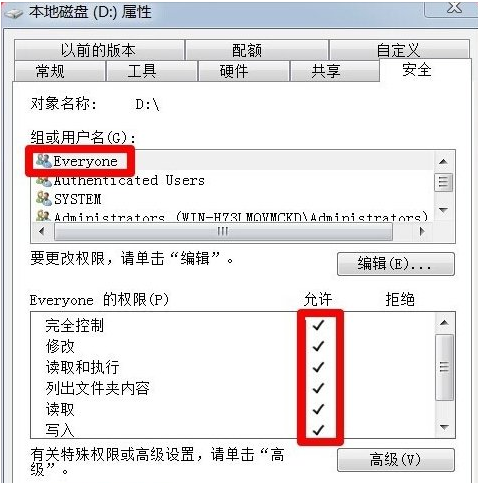
3、若我们不清楚怎么设置,可以将每个用户都按上面的方法设置一下就行了。
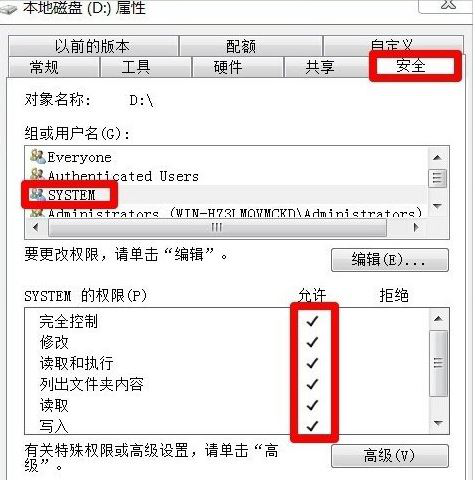
以上就是关于重装系统后磁盘被写保护的解决方法了,希望可以帮助到大家。
系统重装相关下载
重装系统软件排行榜
重装系统热门教程
- 系统重装步骤
- 一键重装系统win7 64位系统 360一键重装系统详细图文解说教程
- 一键重装系统win8详细图文教程说明 最简单的一键重装系统软件
- 小马一键重装系统详细图文教程 小马一键重装系统安全无毒软件
- 一键重装系统纯净版 win7/64位详细图文教程说明
- 如何重装系统 重装xp系统详细图文教程
- 怎么重装系统 重装windows7系统图文详细说明
- 一键重装系统win7 如何快速重装windows7系统详细图文教程
- 一键重装系统win7 教你如何快速重装Win7系统
- 如何重装win7系统 重装win7系统不再是烦恼
- 重装系统win7旗舰版详细教程 重装系统就是这么简单
- 重装系统详细图文教程 重装Win7系统不在是烦恼
- 重装系统很简单 看重装win7系统教程(图解)
- 重装系统教程(图解) win7重装教详细图文
- 重装系统Win7教程说明和详细步骤(图文)













